Snelle links
- Wat is GSConnect?
- De Android-app installeren
- De GNOME-extensie installeren
- Integratie met Nautilus
- Rechten en instellingen aanpassen
- Handmatige overdrachten
- Automatische synchronisaties
- GSConnect is baanbrekend < /li>
Belangrijkste punten
- GSConnect repliceert KDE Connect voor GNOME-desktopgebruikers, waardoor bestandsoverdracht in twee richtingen, klembordsynchronisatie en telefoonbediening mogelijk wordt.
- De GNOME-desktopapp is GSConnect en de Android-app is KDE Connect. Ze werken prachtig samen.
- Automatische klembordsynchronisaties maken eenvoudige overdracht tussen apparaten mogelijk, met extra opties voor gedetailleerde controle van smartphonerechten.
Met de GNOME GSConnect-app kunt u veel meer doen dan alleen bestanden overbrengen. Je kunt het ook gebruiken om andere taken te automatiseren en je Linux-computer en Android-smartphone gesynchroniseerd te houden.
Wat is GSConnect?
GSConnect is een volledige herontwikkeling van de KDE Connect-toepassing die gebundeld wordt geleverd als onderdeel van de KDE Plasma-desktop. GSConnect bevat geen KDE Connect-code, maar repliceert wel al zijn functionaliteit voor GNOME-desktopgebruikers. Hiermee kunt u uw computer koppelen met uw Android-telefoon.
Je kunt coole dingen doen, zoals bestanden en afbeeldingen heen en weer doorgeven, de functies van je telefoon gebruiken vanaf je computer en gegevens zoals contacten synchroniseren. In feite is GSConnect zo'n getrouwe kloon van KDE Connect, dat het Android-gedeelte van de vergelijking wordt afgehandeld door de KDE Connect Android-applicatie.
Op KDE Plasma is KDE Connect nauw geïntegreerd in het bureaublad. We kunnen dezelfde integratie in GNOME krijgen, maar we moeten iets harder werken om het op te zetten. Het kost niet veel tijd en de voordelen wegen ruimschoots op tegen de moeite.
Als u bewerkingen met uw contacten kunt synchroniseren, betekent dit dat de wijzigingen die u op het ene apparaat aanbrengt, op het andere apparaat worden weerspiegeld. De mogelijkheid om bestanden en afbeeldingen in beide richtingen over te dragen is leuk, maar de mogelijkheid om dit te doen met een rechtermuisknop in de Bestandenbrowser brengt het naar een geheel nieuw niveau.
Met GSConnect kunt u het afspelen van media op uw computer bedienen vanaf uw smartphone, opdrachten uitvoeren op uw computer en de inhoud van de klemborden van beide apparaten delen.
Zo stel je het in.
De Android-app installeren
Het Android-einde van de verbinding tussen uw smartphone en uw Linux-computer is de KDE Connect-app.
U kunt het installeren vanaf de Google Play-website of de Google Play-applicatie op uw smartphone.
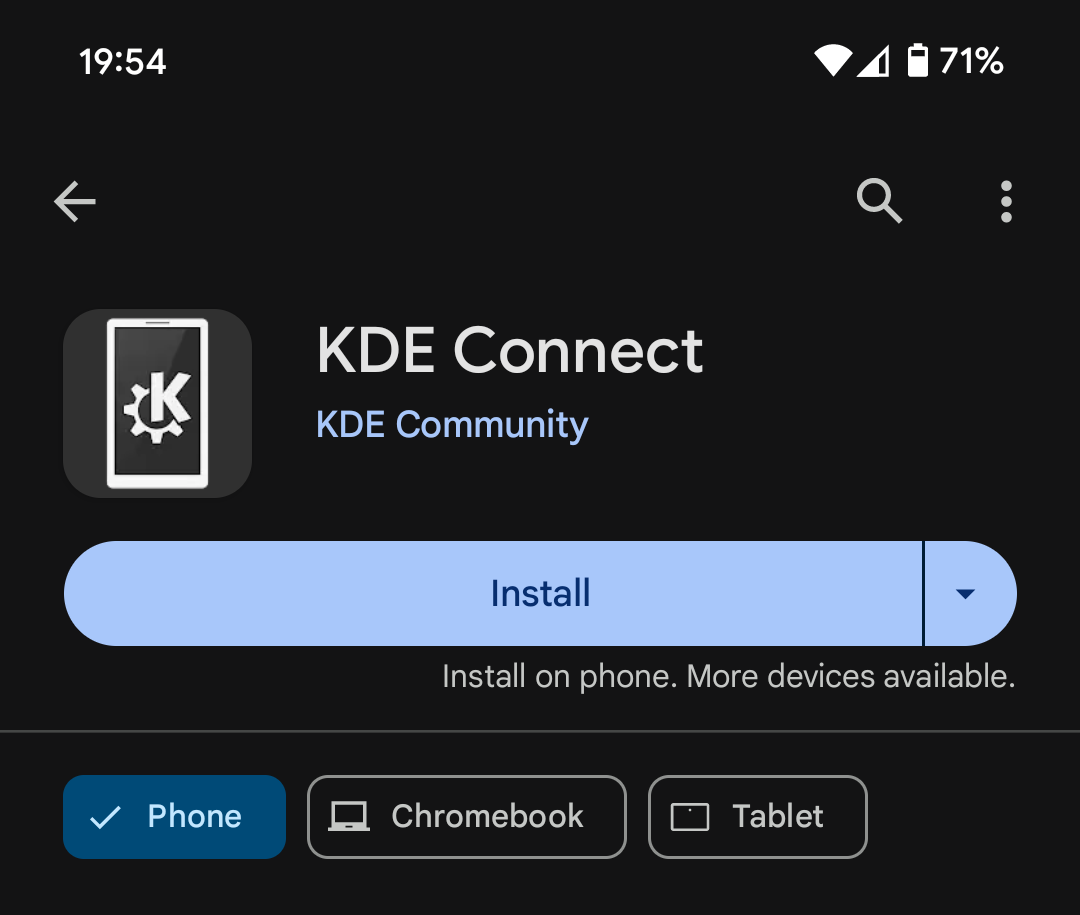 Dave McKay/How-To Geek
Dave McKay/How-To Geek De GNOME-extensie installeren
GNOME-gebruikers moeten een paar stappen ondernemen waar KDE Plasma-gebruikers zich niet mee hoeven bezig te houden. Eerst moeten we ervoor zorgen dat u de connector hebt geïnstalleerd die zich tussen de GNOME Extensies-pagina en de GNOME-shell bevindt.
De eenvoudigste manier om dit te controleren is door het te proberen te installeren. Als u het al heeft, zal uw pakketinstallatieprogramma u dit vertellen.
Op Arch-gebaseerde distributies is het commando:
sudo pacman -S gnome-browser-connector
Op Fedora moet je typen:
p>
sudo dnf install gnome-browser-connector
Ubuntu-gebruikers zullen deze opdracht gebruiken:
sudo apt install gnome-browser-connector
Om de GSConnect-extensie te installeren, gaat u naar de pagina op de GNOME Extensions-site en klikt u op de blauwe knop 'Installeren'. knop.
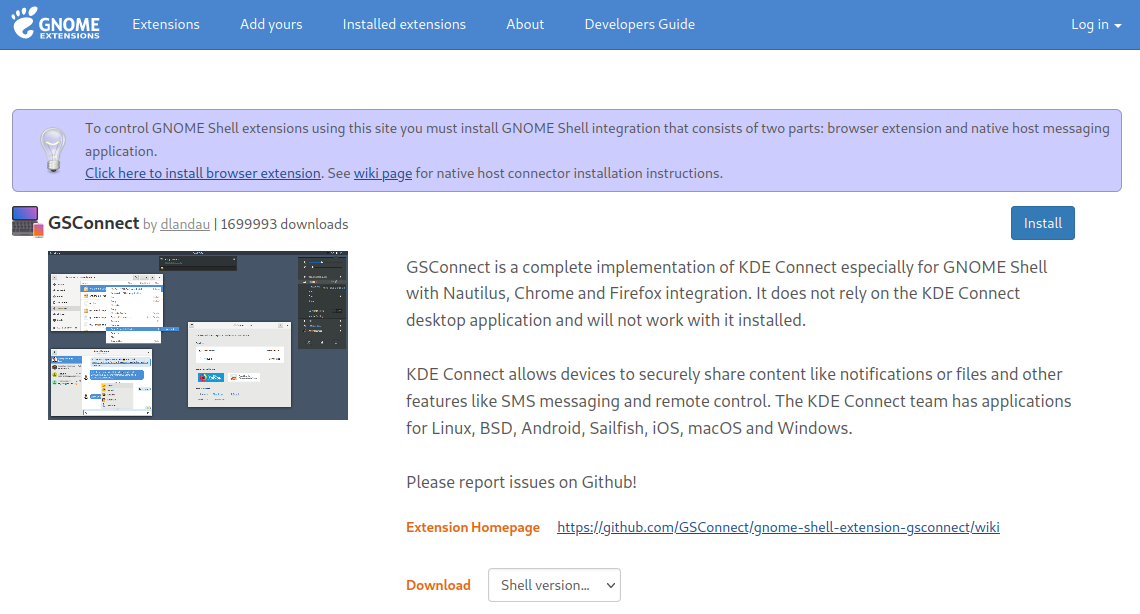 Dave McKay/How-To Geek
Dave McKay/How-To Geek Chrome- en Firefox-gebruikers kunnen een optionele add-on installeren om links van hun browsers naar hun smartphones te delen. U vindt de add-on in de Google Chrome Web Store en op de Firefox Add-ons-site.
U hoeft niet opnieuw op te starten, maar u zult waarschijnlijk uit en weer moeten inloggen voordat de extensie tot leven komt.
Als het actief is, zie je een GSConnect-vermelding in het Systeemmenu.
Nogmaals, dit is er alleen een voor GNOME-gebruikers. U kunt nog een stukje software installeren dat een nuttige integratie biedt tussen de GNOME Files-bestandsbrowser en GSConnect. Het voegt een 'Verzenden naar uw smartphone'-functie toe. optie toe aan het menu wanneer u met de rechtermuisknop op een bestand klikt. Op Arch-gebaseerde distributies gebruik je Pacman: sudo pacman -S python-nautilus Voor Fedora moeten we twee pakketten toevoegen: > sudo dnf install nautilus-python nautilus-extensions Ubuntu heeft ook twee pakketten nodig: sudo apt install python3-nautilus gir1.2-nautilus-4.0 Zodra u uw smartphone heeft gekoppeld, zoals hieronder beschreven, verschijnt de melding 'Verzenden naar'. optie verschijnt in het rechtermuisknopmenu. Start op uw smartphone de KDE Connect-app en tik op “Nieuw apparaat koppelen”. Jij zou de naam van uw computer moeten zien in de lijst met beschikbare apparaten. Tik op "Koppeling aanvragen." Er verschijnt een melding op uw GNOME-bureaublad. Klik op de knop "Accepteren" knop. Op uw smartphone wordt de app gevuld met tegels en opties. U kunt bestanden verzenden, de inhoud van het klembord verzenden, het afspelen van media op uw computer regelen en meer. Opties waarvoor extra rechten nodig zijn, worden onderaan het scherm weergegeven. Tik op elke app die je door de app wilt laten bedienen. Het is niet meteen duidelijk, maar er zijn meer instellingen weggestopt. Tik op het menu met drie stippen en selecteer 'Plugin-instellingen'. Je ziet een lijst met opties met schuifregelaars. 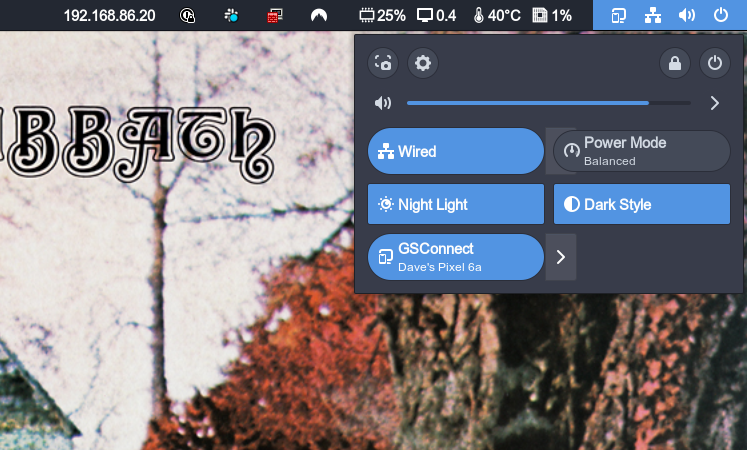 Dave McKay/How-To Geek
Dave McKay/How-To Geek
Integratie met Nautilus
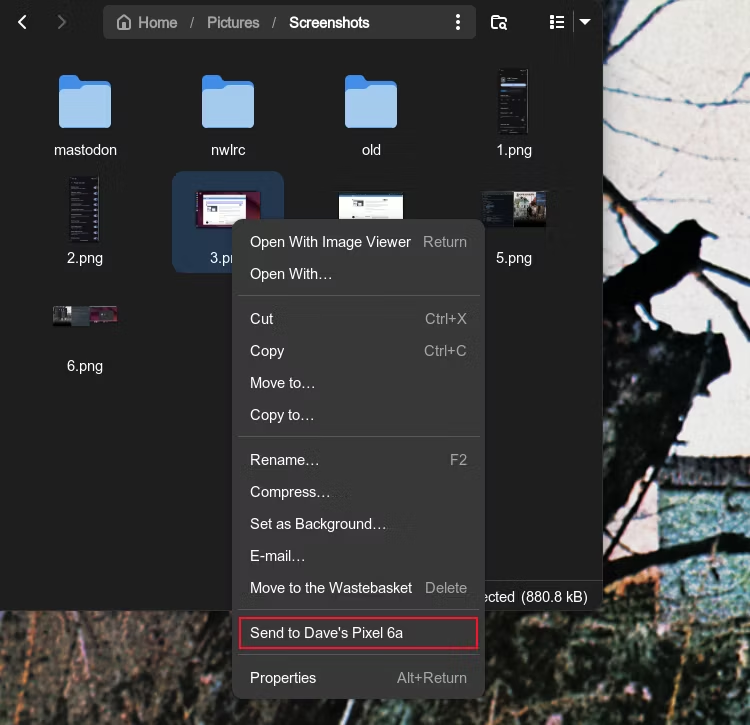 Dave McKay/How-To Geek
Dave McKay/How-To Geek
Toestemmingen en instellingen aanpassen
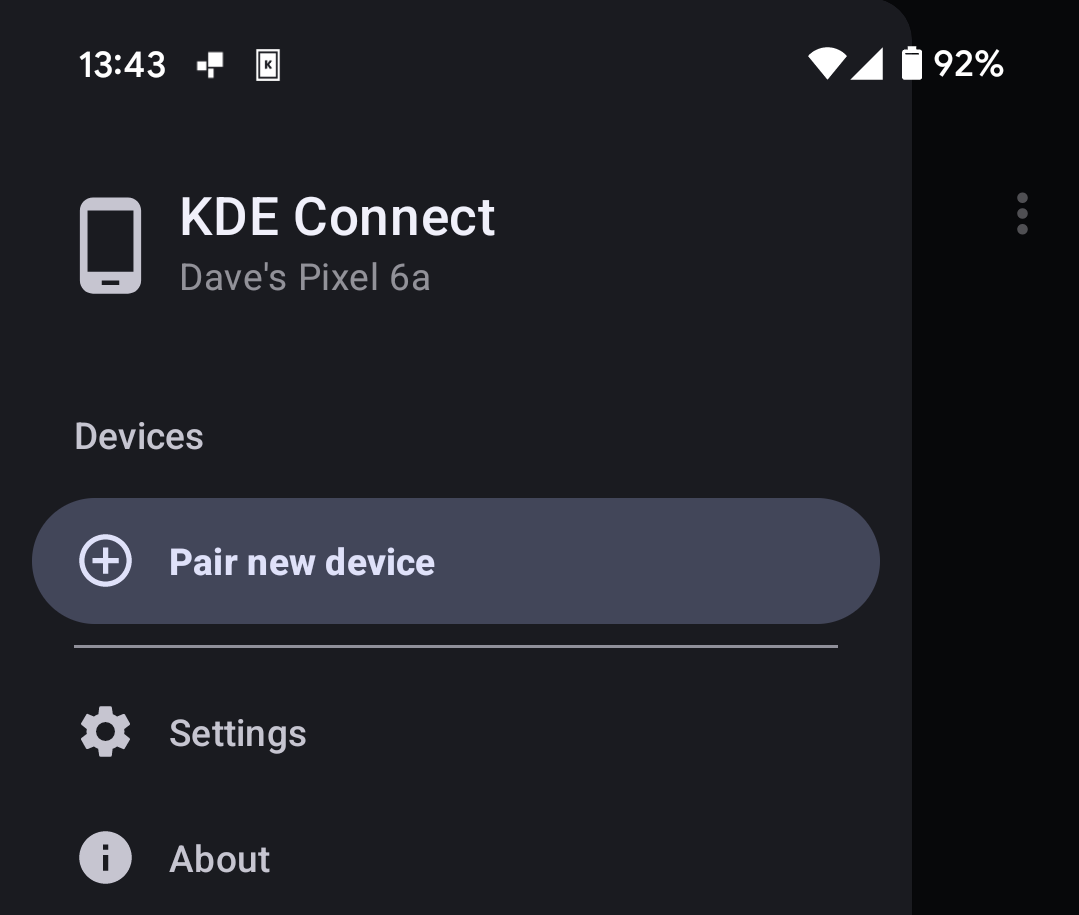 Dave McKay/How-To Geek
Dave McKay/How-To Geek
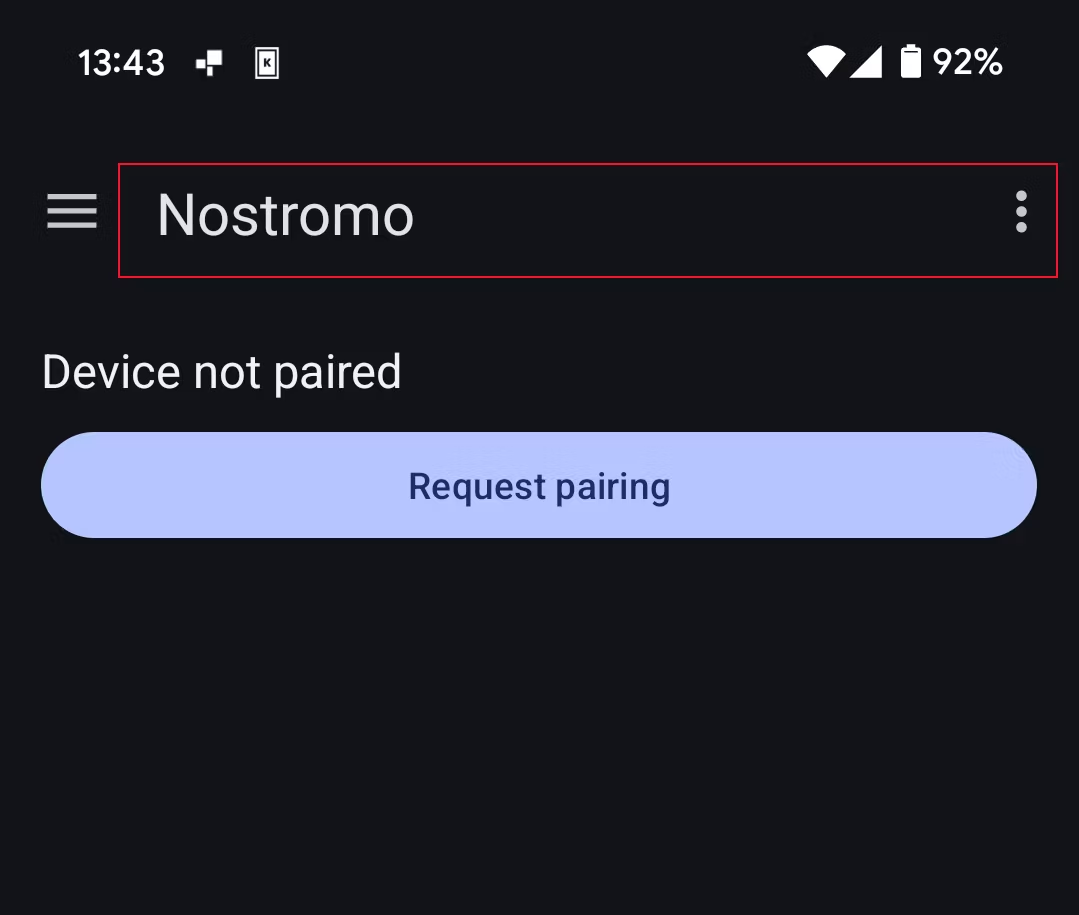 Dave McKay/How-To Geek < /figure>
Dave McKay/How-To Geek < /figure> 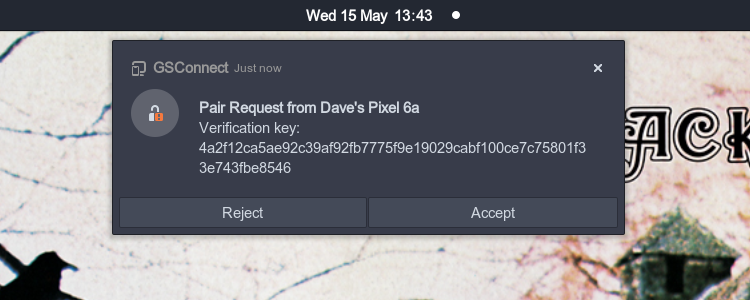 Dave McKay/How-To Geek
Dave McKay/How-To Geek
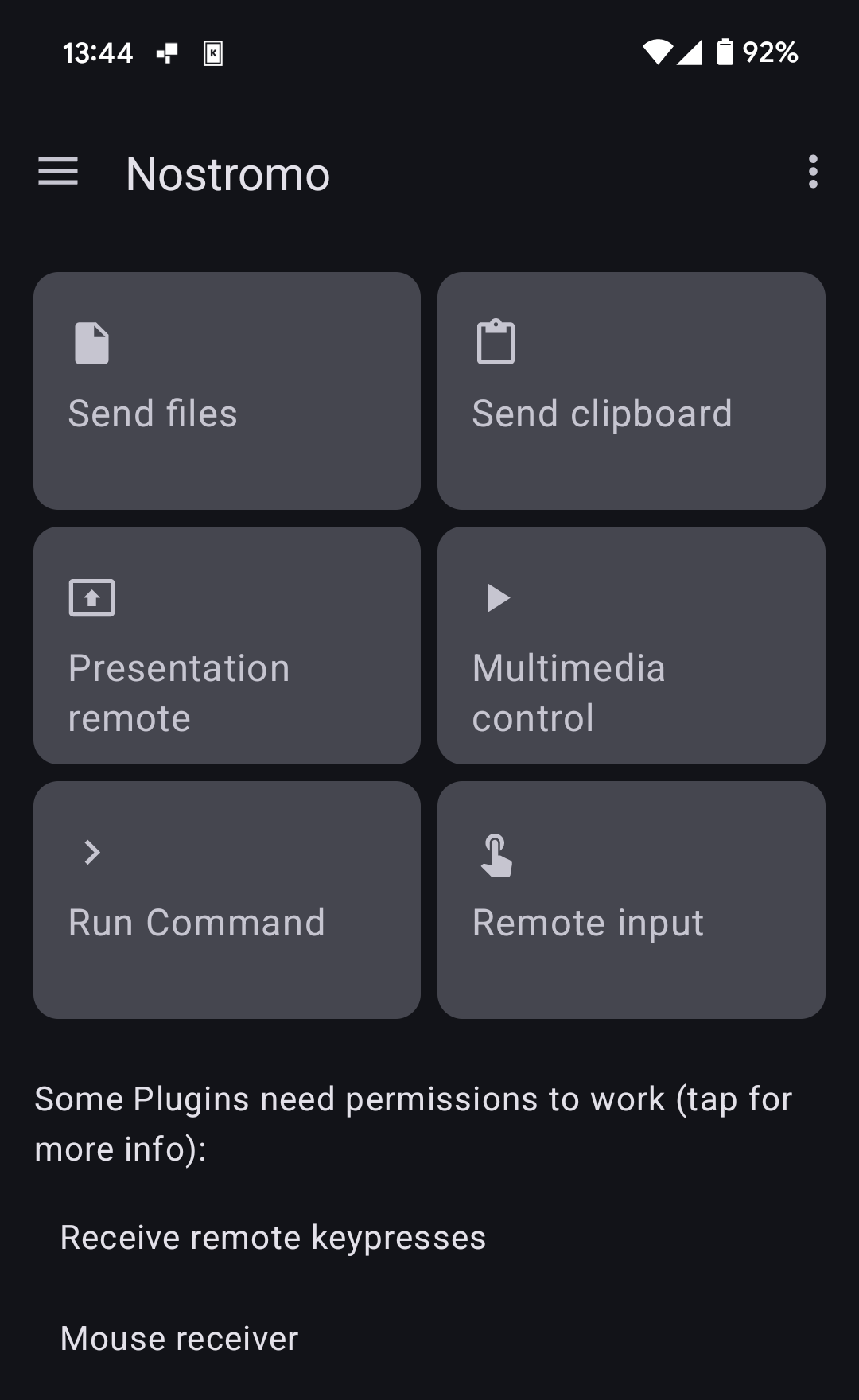 Dave McKay/How-To Geek < /figuur>
Dave McKay/How-To Geek < /figuur> 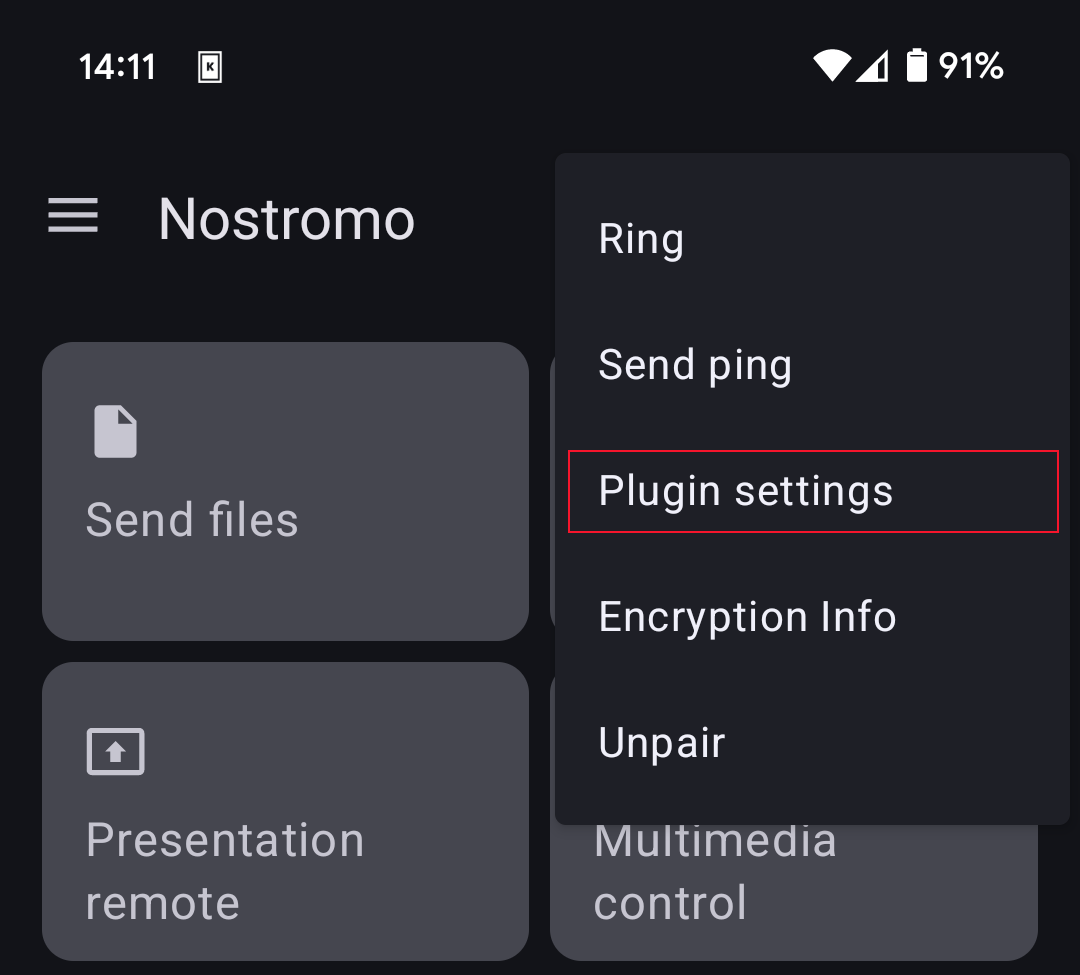 Dave McKay/How-To Geek < /figuur>
Dave McKay/How-To Geek < /figuur> 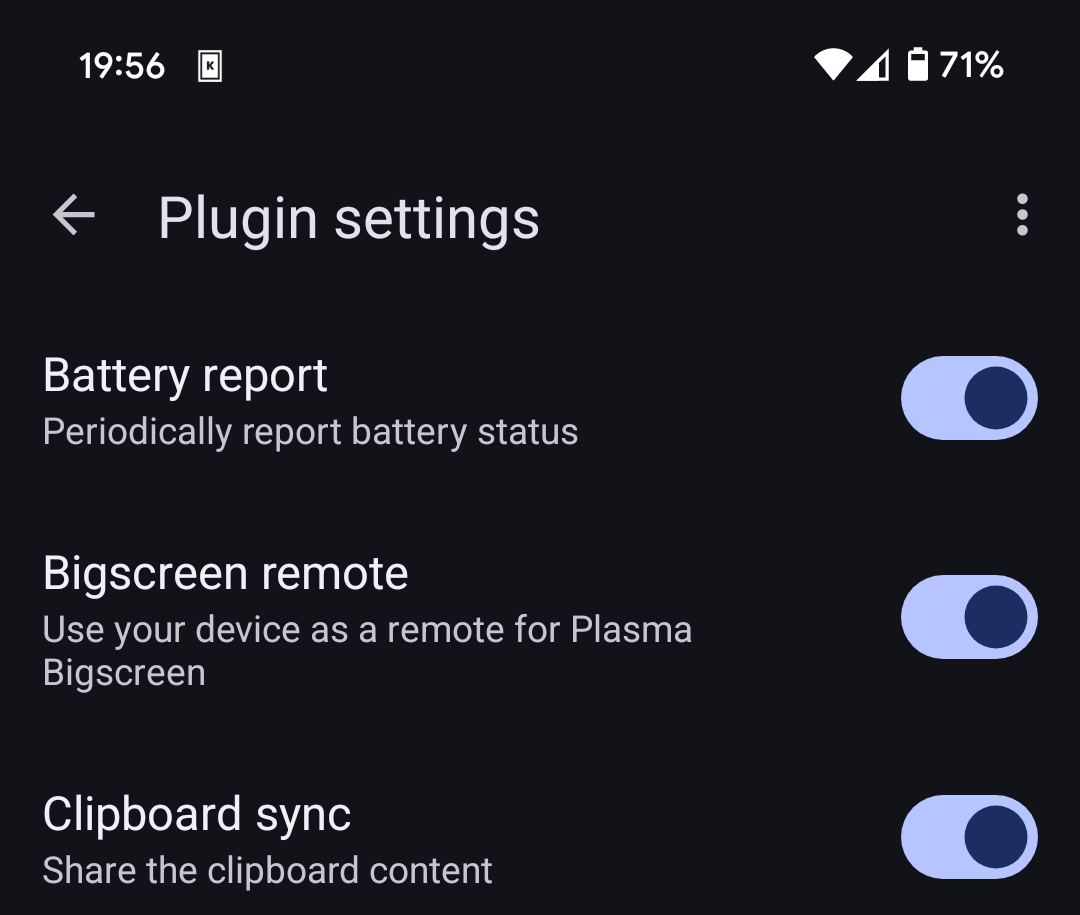 Dave McKay/How-To Geek < /figure>
Dave McKay/How-To Geek < /figure>
Hiermee kunt u opties in- of uitschakelen, zodat u de opties kunt selecteren die u prettig vindt, en de opties kunt deselecteren die u niet zult gebruiken.
Klik op uw computer op de > -pictogram in het GSConnect-item in het Systeemmenu en selecteer vervolgens 'Mobiele instellingen'.
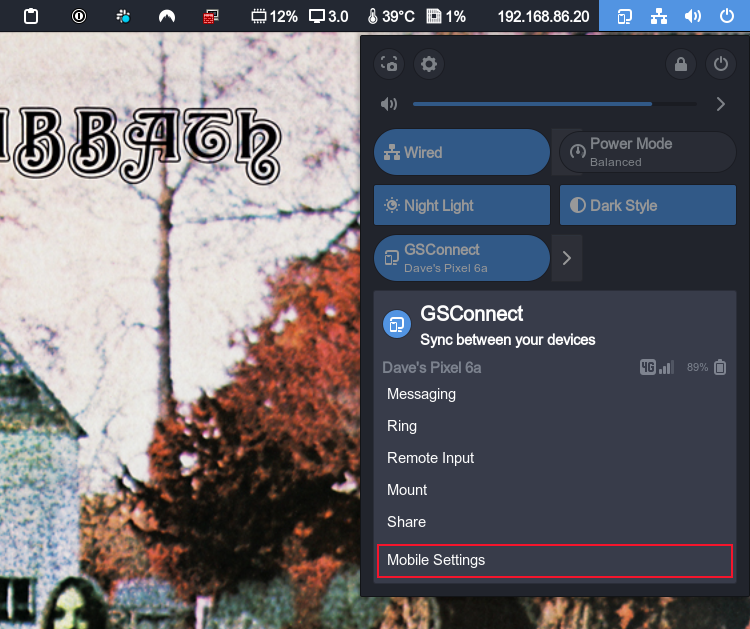 Dave McKay/How-To Geek
Dave McKay/How-To Geek Dit opent het dialoogvenster voor de GSConnect-extensie.
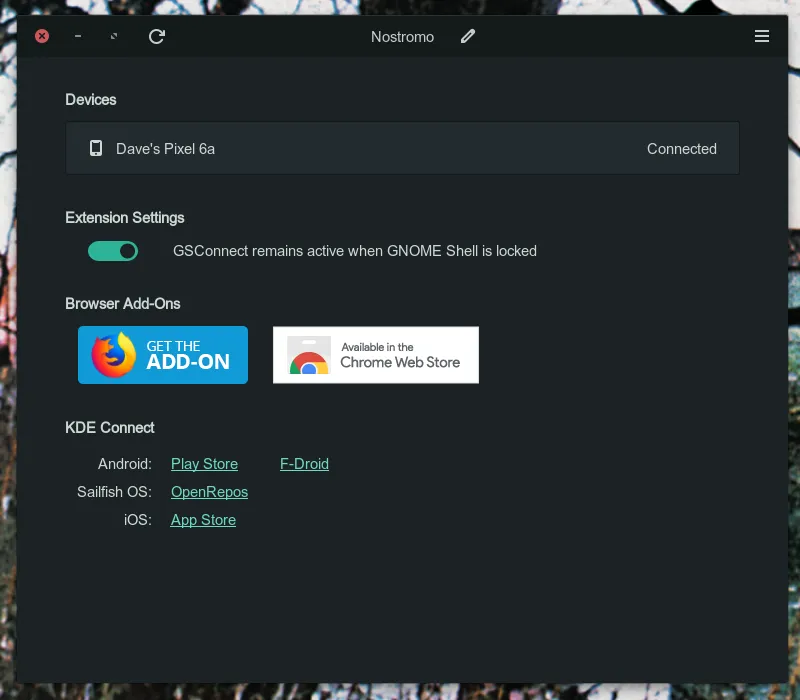 Dave McKay/How-To Geek
Dave McKay/How-To Geek Uw verbonden smartphone wordt weergegeven. Als u erop klikt, gaat u naar de instellingen voor dat apparaat.
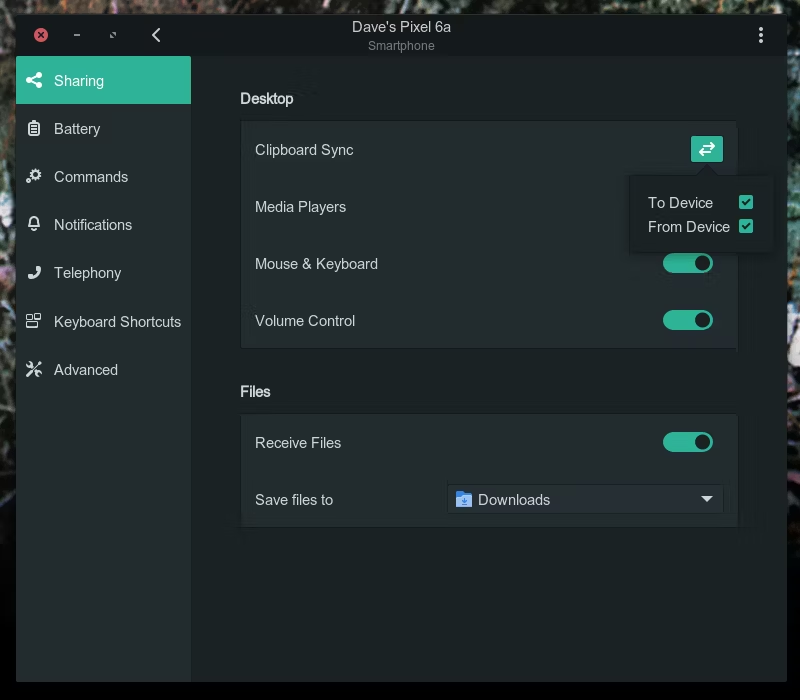 Dave McKay/How-To Geek
Dave McKay/How-To Geek Onder Delen > Klembordsynchronisatie selecteert u zowel 'Naar apparaat' en “Van apparaat” in het vervolgkeuzemenu om de automatische klembordsynchronisatie mogelijk te maken.
Zorg er ook voor dat de geavanceerde > De klembordschuifregelaar is ingesteld op Aan. Dat zou de standaard moeten zijn, maar controleer het toch.
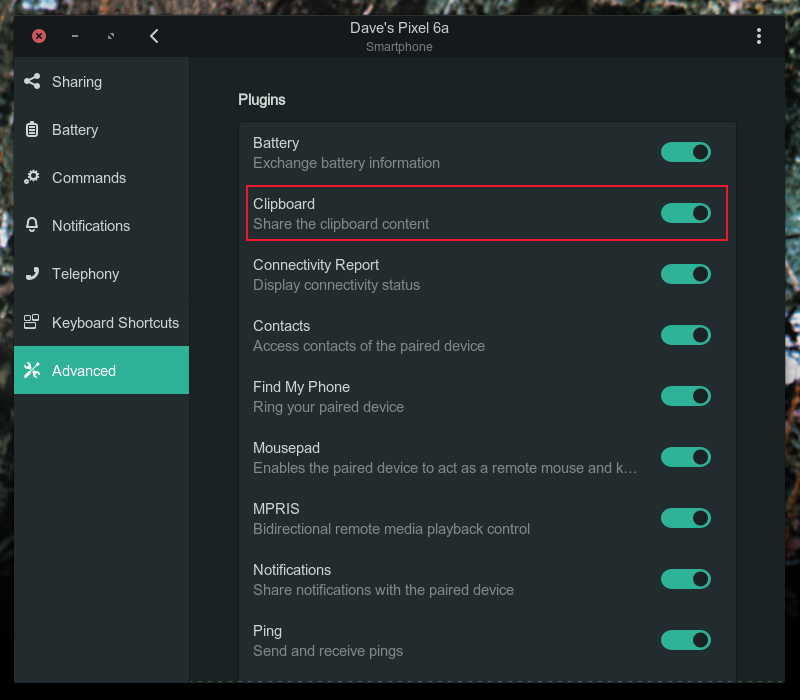 Dave McKay/How-To Geek < /figure>
Dave McKay/How-To Geek < /figure>
De instellingen onder de andere categoriekoppen geven u gedetailleerde controle over de rechten die uw smartphone zal hebben.
Handmatige overdrachten
Om een bestand te verzenden, tikt u op de knop "Bestanden verzenden" tegel en tik op het hamburgermenupictogram.
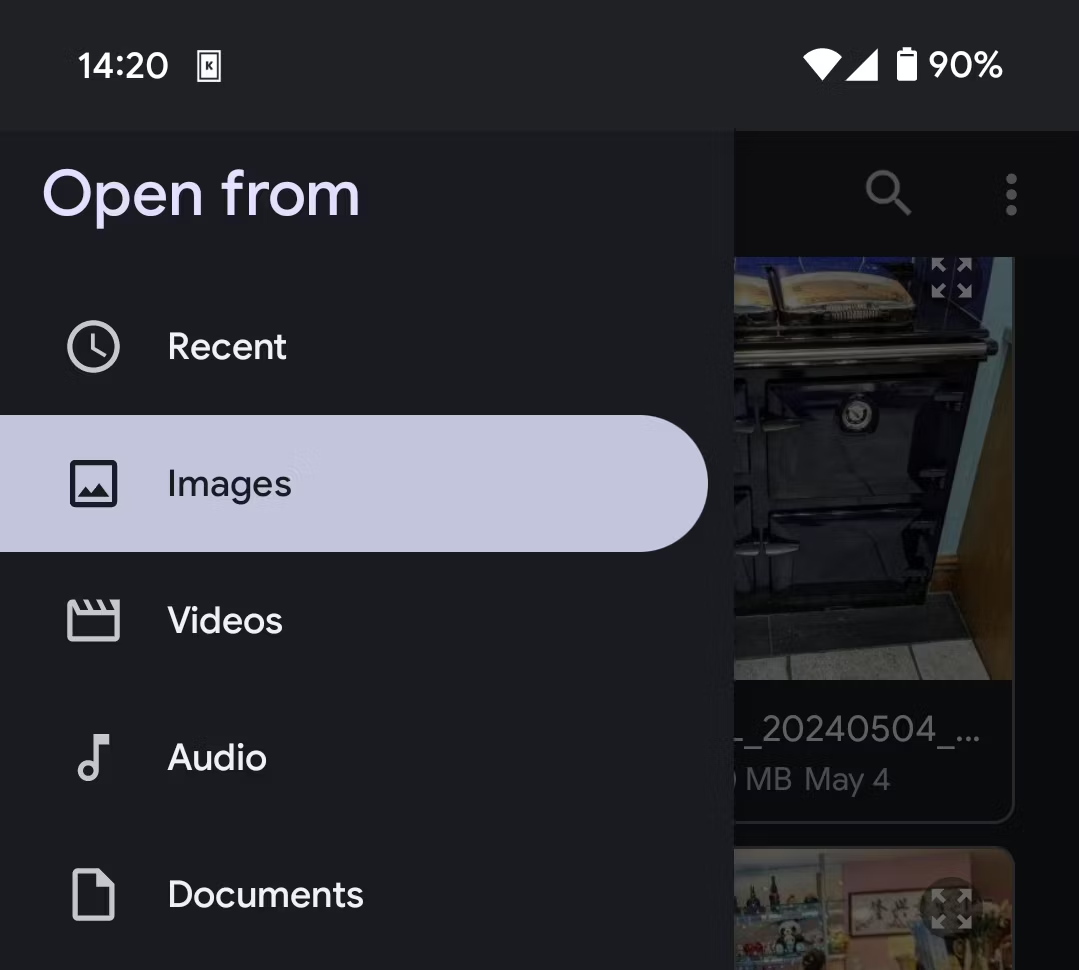 Dave McKay/How-To Geek
Dave McKay/How-To Geek U kunt kiezen waar u uw bestanden wilt kiezen, ook uit uw Google Drive of andere gekoppelde opslag zoals OneDrive. Als u lang drukt, wordt een bestand geselecteerd en wordt er een vinkje in de linkerbenedenhoek geplaatst.
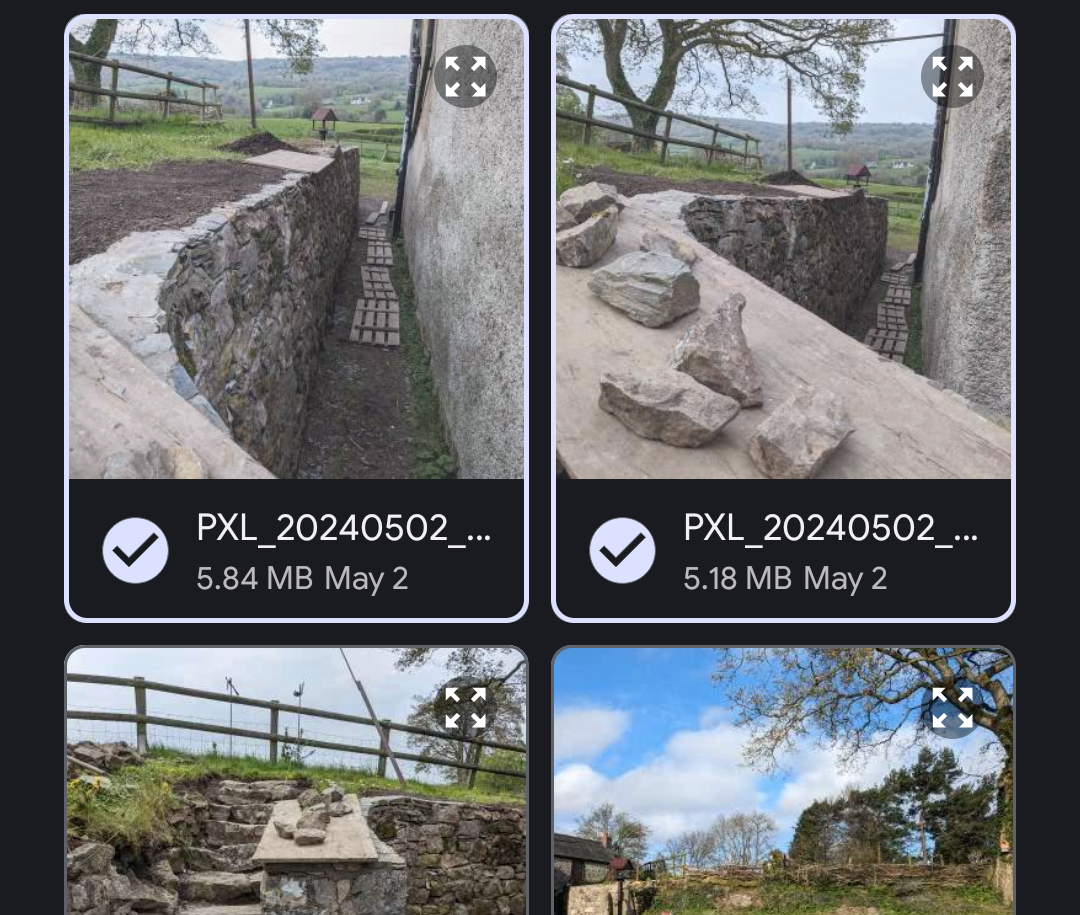 Dave McKay/How-To Geek
Dave McKay/How-To Geek < p> Door op de knop "Selecteren" te tikken optie in de rechterbovenhoek stuurt uw selectie naar uw computer.
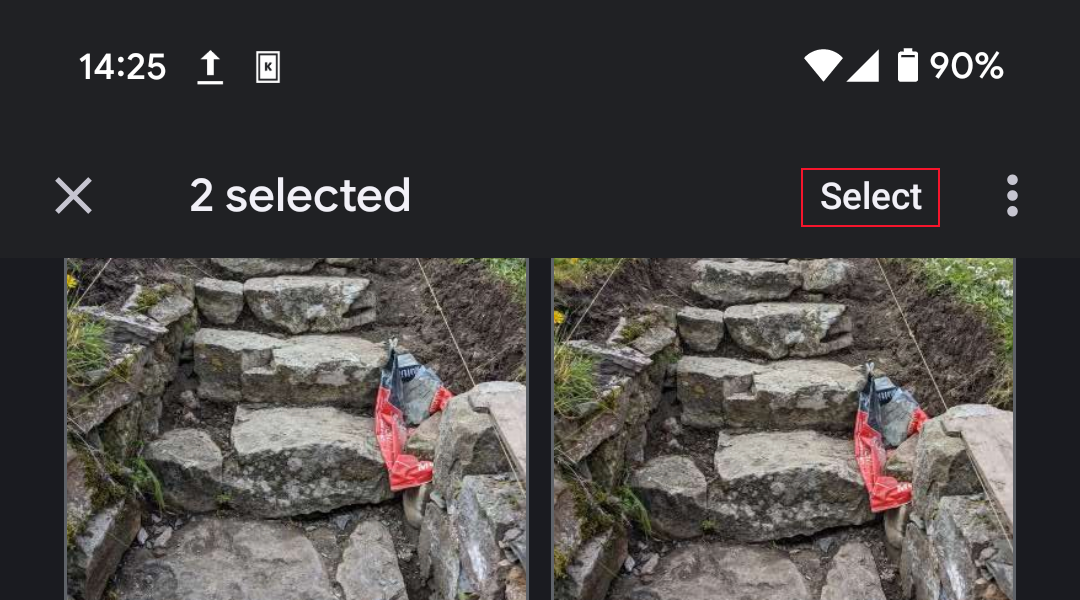 Dave McKay/How-To Geek
Dave McKay/How-To Geek Het venster 'Klembord verzenden' tegel stuurt de inhoud van het klembord van uw smartphone naar uw computer.
Automatische synchronisaties
Met deze instellingen beschikt u over automatische synchronisatie van uw contacten en klembordinhoud.
De contacten van uw smartphone worden naar een verborgen map op uw computer verzonden, op deze locatie:
/home/<gebruikersnaam>/.cache/gsconnect/<device ID>
De ID van uw telefoon is degene die werd weergegeven tijdens het koppelen verzoek. Als u uw meldingen niet heeft gewist, kunt u ze vinden in uw meldingenlijst door op de tijd en datum in de bovenste balk te klikken.
De map bevat JSON-bestanden die gesynchroniseerd worden gehouden met de contacten van uw Android-telefoon. Om deze in een GNOME-toepassing te kunnen gebruiken, moet de toepassing in staat zijn om importen te lezen of te importeren (idealiter, importen te plannen) van de JSON-bestanden op deze locatie.
Ik gebruik geen applicaties die dat doen, maar omdat mijn smartphone een Android-telefoon is, is een eenvoudige manier om contacten te synchroniseren door uw Google-account toe te voegen aan de online accounts van GNOME en dat adresboek toe te voegen naar GNOME-contacten.
Selecteer in de app Instellingen Online-accounts > Google en volg vervolgens de aanwijzingen in uw webbrowser om uw Google-account aan uw bureaublad te koppelen.
Klik in GNOME Contacts op het hamburgermenu > Voorkeuren en klik vervolgens op de knop "Google Adresboek" binnenkomst.
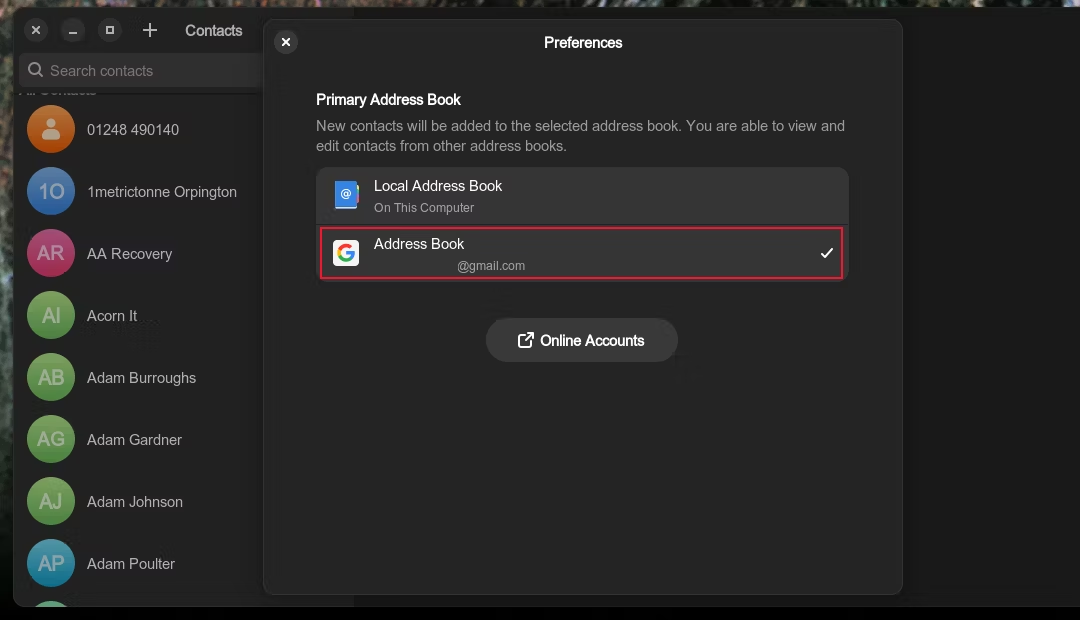 Dave McKay/How-To Geek < /figuur>
Dave McKay/How-To Geek < /figuur>
Als klembordsynchronisatie is ingesteld, wordt de inhoud van het klembord van uw computer automatisch naar uw smartphone verzonden.
Als u een reeks tekst markeert en op Ctrl+C op uw computer drukt, wordt deze naar het klembord op uw smartphone verzonden.
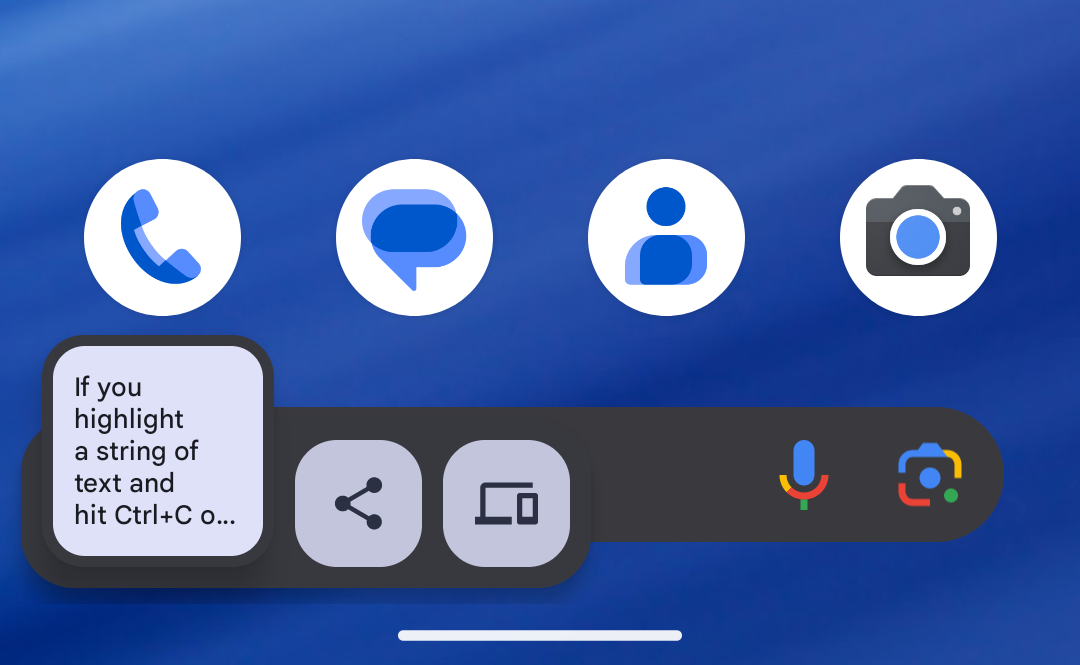 Dave McKay/How-To Geek
Dave McKay/How-To Geek Om het klembord van uw telefoon naar uw computer te verzenden, kunt u op de knop 'Klembord verzenden' drukken. tegel die we eerder zagen in de KDE Connect-app.
U zou een sneltoets moeten kunnen instellen om het klembord uit uw Android-apparaat op de computer, maar er is een al lang bestaande bug die verhindert dat dit werkt. Elke snelkoppeling die u invoert, wordt gerapporteerd als in gebruik. Wanneer de bug is verholpen, moet je naar Systeemmenu > GSConnect > Dialoogvenster Mobiele instellingen, klik op uw smartphone-item en klik vervolgens op 'Toetsenbordsnelkoppelingen'.
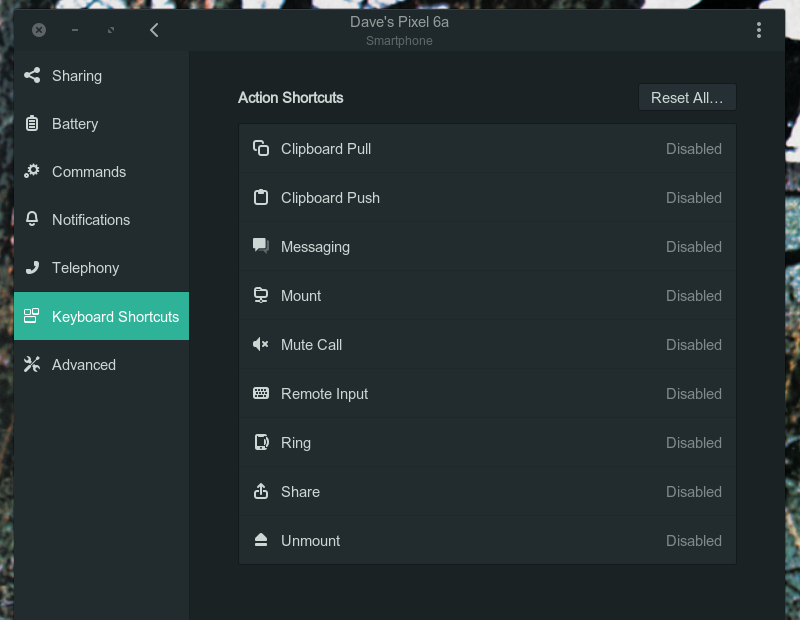 Dave McKay/How-To Geek
Dave McKay/How-To Geek De bug is open sinds december 2021, dus verwacht hier geen snelle oplossing voor. In de praktijk vind ik dat de meest bruikbare richting van computer naar smartphone is, wat automatisch is en perfect werkt. Hiermee kunt u koppelingen en fragmenten naar uw smartphone verzenden en omdat het Android-klembord meerdere vermeldingen kan opslaan, kunt u deze naar wens van het klembord kiezen wanneer u ze wilt gebruiken.
GSConnect is baanbrekend
Als u GSConnect en KDE Connect nog niet eerder hebt gebruikt, bent u het aan uzelf verplicht om het te proberen . Alleen al vanwege de meldingen op het scherm is het de moeite waard. De bestandsoverdrachten maken het leven gemakkelijk, maar de synchronisatie van het klembord en de contacten tillen het naar een ander niveau.
Leave a Reply
You must be logged in to post a comment.